
Haririk gabeko teknologiak, Wi-Fi barne, aspaldi eta estu sartu dira gure bizitzan. Zaila da etxebizitza moderno bat aurkeztea, eta horietan jendeak ez ditu sarbide puntu batera konektatutako gailu mugikor anitz erabiltzen. Gauzen posizio honekin, egoera askotan Wi-Fi "leku interesgarrienean" desaktibatuta dagoenean gertatzen da, ondoeza ezaguna eragiten duena. Artikulu honetan aurkeztutako informazioa arazo hau konpontzen lagunduko du.
Wi-Fi itzali egiten da
Haririk gabeko konexioa hainbat arrazoirengatik hautsi daiteke baldintza desberdinetan. Gehienetan, Wi-Fi desagertu egiten da ordenagailu eramangarria lotan dagoenean. Egoerak eta komunikazio etenak daude operazioan zehar, eta, gehienetan, ordenagailu eramangarri baten berrabiaraztea edo bideratzaile bat behar dira konexioa berreskuratzeko.Hutsegiteak sortzen diren arrazoiak zertxobait dira:
- Sarbide baten jarraipena edo sarbide puntu bat kentzeko oztopoak.
- Bideratzailearen kanalean interferentzia posiblea, etxeko hari gabeko sarea biltzen duena.
- Ezarpen okerrak energia hornitzeko planerako (lo egiteko moduan).
- Porrotak Wi-Fi bideratzailearen lanean.
Kausa 1: Urruneko sarbide puntua eta oztopoak
Arrazoi horrekin hasi ginen alferrik, hain zuzen ere, saretik gailuaren deskonektatzea ekartzen du. Apartamentuan dauden oztopoak horiak, batez ere kapitala dago. Bi zatiketa bakarrik bistaratzen dira seinale eskalan (edo orokorrean), hau da gure kasua. Horrelako baldintzetan, aldi baterako deskonektak ikus daitezke isurketa deskarga guztiekin, bideoa eta beste batzuk gelditu. Bideratzailearen distantzia luzea kentzean portaera bera antzeman daiteke.
Egoera hau egoera honetan egin daiteke:
- Ahal izanez gero, aldatu sarea 802.11n estandarrera bideratzailearen ezarpenetan. Honek estaldura sorta areagotuko du, baita datuen transferentzia tasa ere. Arazoa da gailu guztiek ez dutela modu honetan funtziona dezakeela.
Irakurri gehiago: TP-LINK TL-WR702N Router konfigurazioa
- Erosi errepikatzaile gisa funtziona dezakeen gailua (errepikagailuan edo "luzapena" Wi-Fi seinalea) eta estaldura ahul baten eremuan kokatuta.
- Hurbildu routerrera edo ordezkatu eredu indartsuago batekin.
2 kausa: interferentziak
Kanaleko interferentziak haririk gabeko sareak eta etxetresna elektriko batzuk sor ditzake. Bideratzailearen seinale ezegonkorrarekin, askotan konexioaren itsaslabarrak ekartzen dituzte. Irtenbide aukerak bi:
- Hartu router bat interferentzia elektromagnetikoen iturrietatik, sarean etengabe sartzen direnak edo aldizka kontsumitzen duten potentzia handiagoa (hozkailua, mikroondas, ordenagailua). Horrek seinaleen galera gutxituko du.
- Aldatu ezarpenetako beste kanal batera. Deskargatutako kanalak azkar aurkitu edo WifiInfovieview programa librea erabil daiteke.
Deskargatu wifiinfoview

- TP-Link bideratzaileei buruz, "Ezarpen azkarrak" menuko elementura joan behar duzu.

Ondoren, hautatu nahi duzun kanala goitibeherako zerrendan.
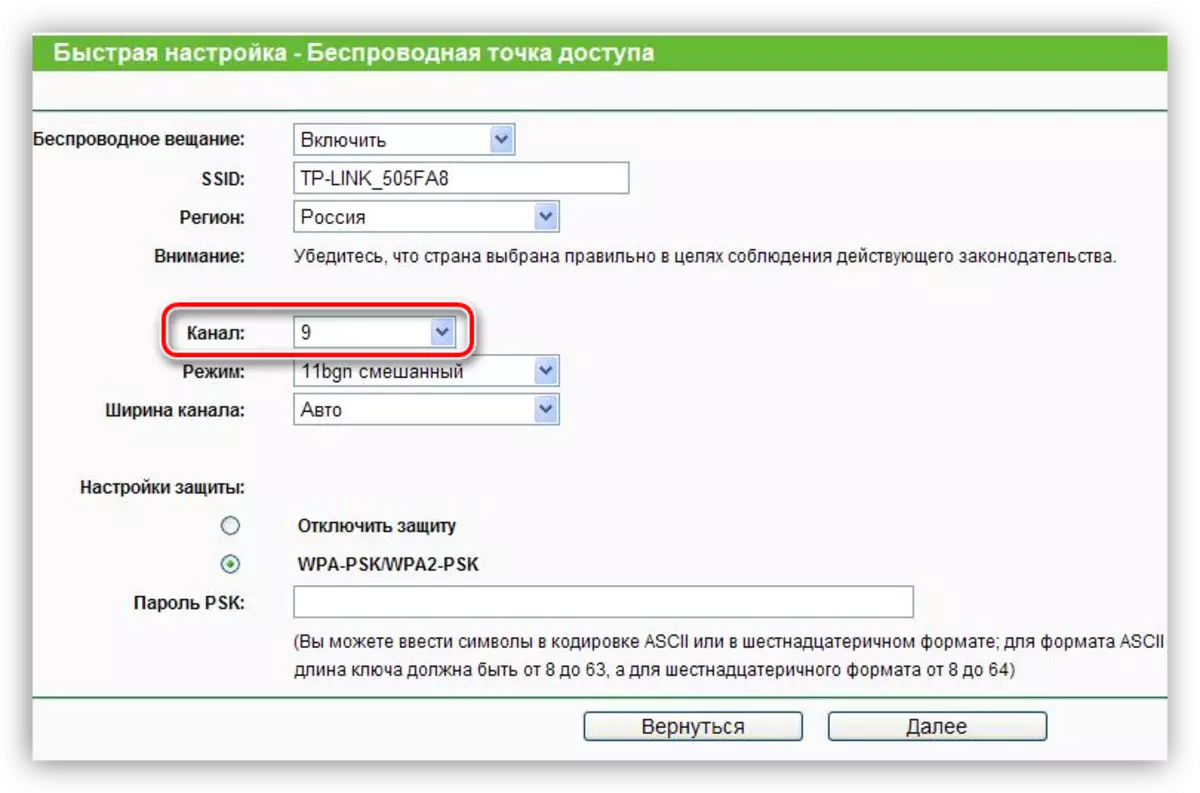
- D-Link ekintzetarako antzekoak: "Wi-Fi" blokean "Oinarrizko Ezarpenak" elementua aurkitu behar duzu "Wi-Fi" blokean
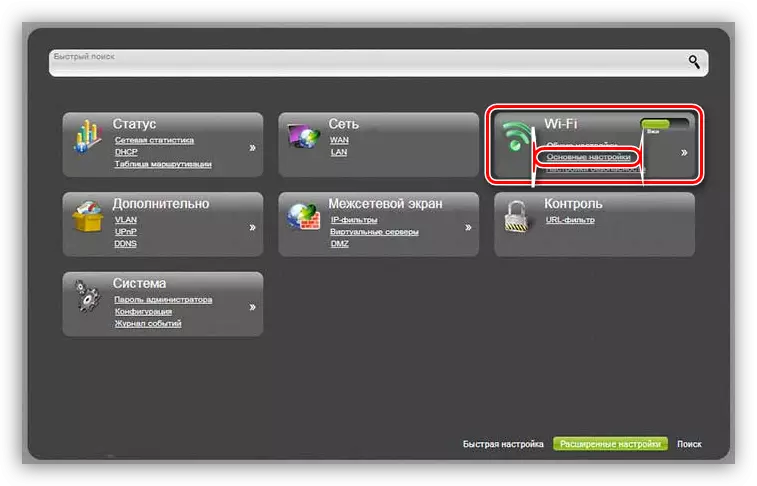
Eta aldatzeko dagokion kate egokian.

- TP-Link bideratzaileei buruz, "Ezarpen azkarrak" menuko elementura joan behar duzu.
3 kausa: energia aurrezteko ezarpenak
Bideratzaile indartsua baduzu, seinalea egonkorra da, baina ordenagailu eramangarriak sarea galtzen du lo egiteko moduan irtetean, orduan arazoa Windows Power Planaren ezarpenetan dago arazoa. Sistemak egokitzailea lo egiteko aldi baterako desgaitzen du eta atzera egitea ahazten du. Arazo hau ezabatzeko, hainbat ekintza egin behar dituzu.
- Joan "Kontrol Panelera". Hau egin dezakezu "Exekutatu" menura deituz Win + R teklak konbinatuz eta komandoan sartuz.
Kontrolatu
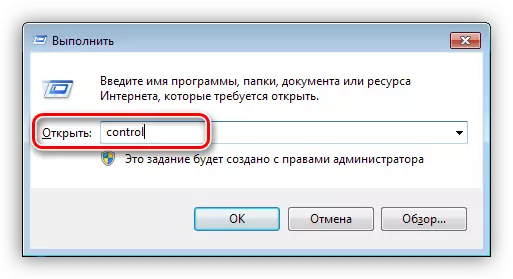
- Ondoren, ezarri elementuen bistaratzea ikono txikien moduan eta hautatu applet egokia.
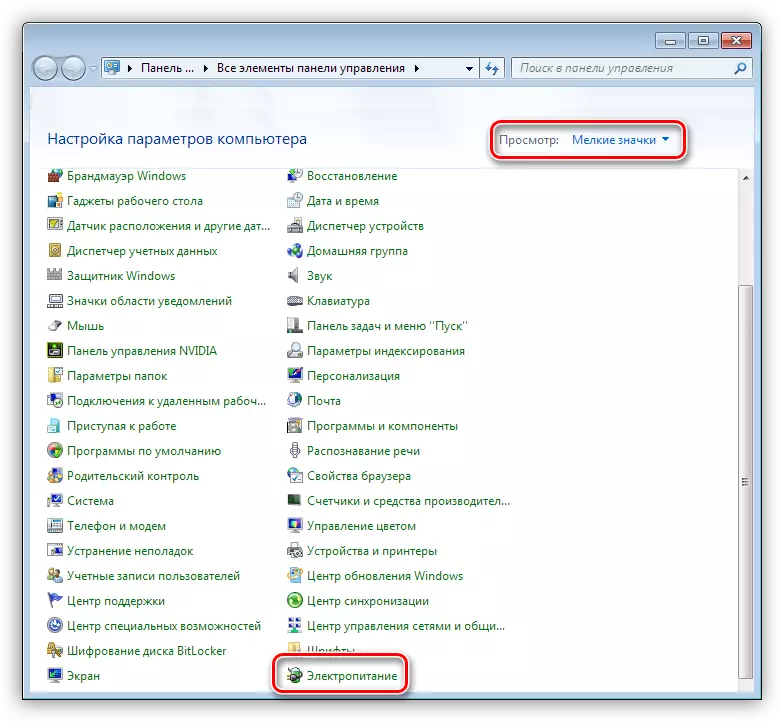
- Ondoren, jarraitu "Power Plan" esteka aktibatutako moduan.
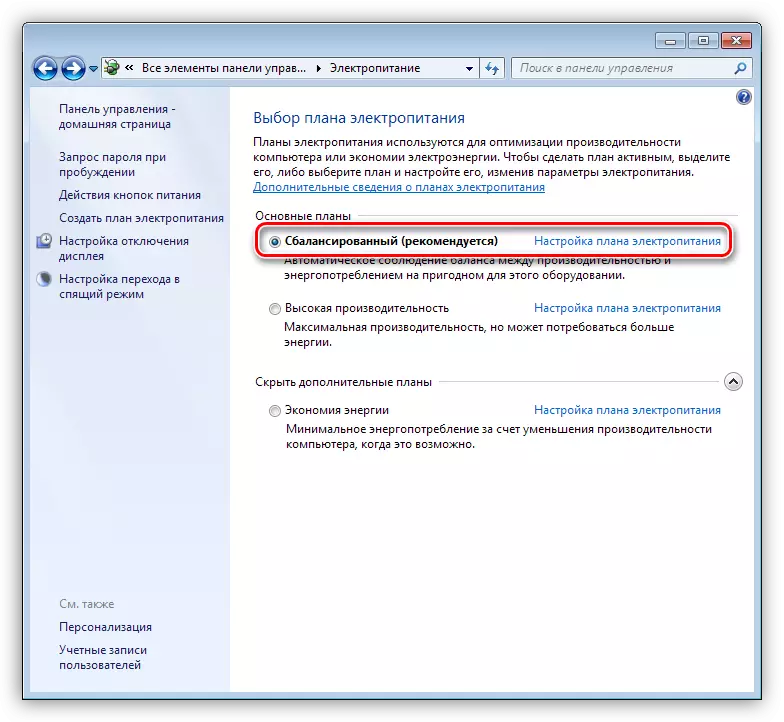
- Hemen "Aldatu Power Parametro aurreratuak" izeneko esteka beharko dugu.

- Ireki den leihoan, "hari gabeko egokitzailea" parametroak eta "energia aurrezteko modua" irekitzen duzu. Hautatu goitibeherako zerrendan "gehienezko errendimendua" balioa.
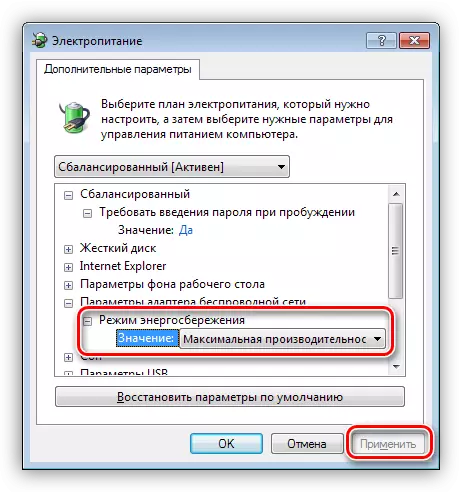
- Gainera, beharrezkoa da sistema erabat debekatzea egokitzailea desaktibatzea arazo gehigarriak ekiditeko. Hau gailuaren kudeatzailean egiten da.
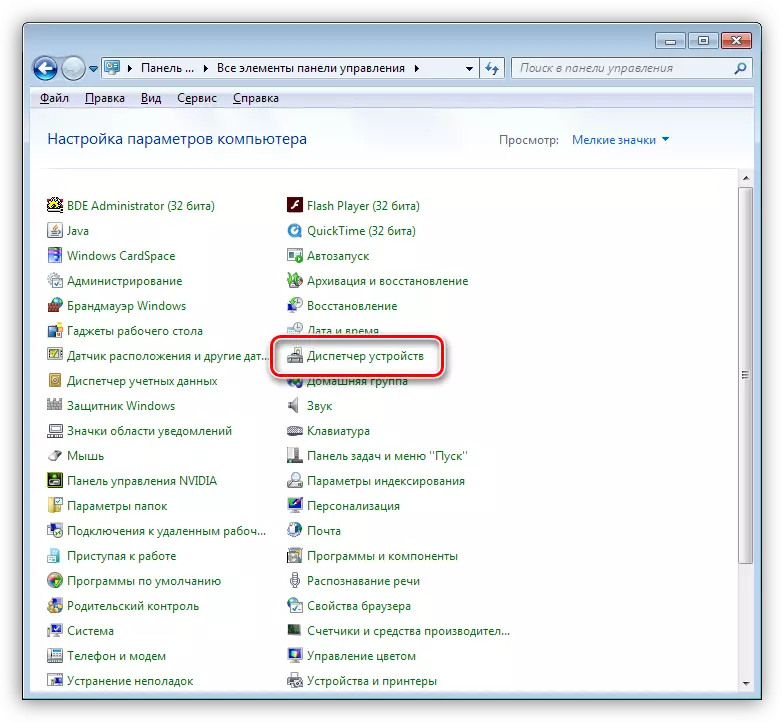
- Aukeratu gailua "Sareko egokitzaileak" adarrean eta jarraitu bere propietateetara.
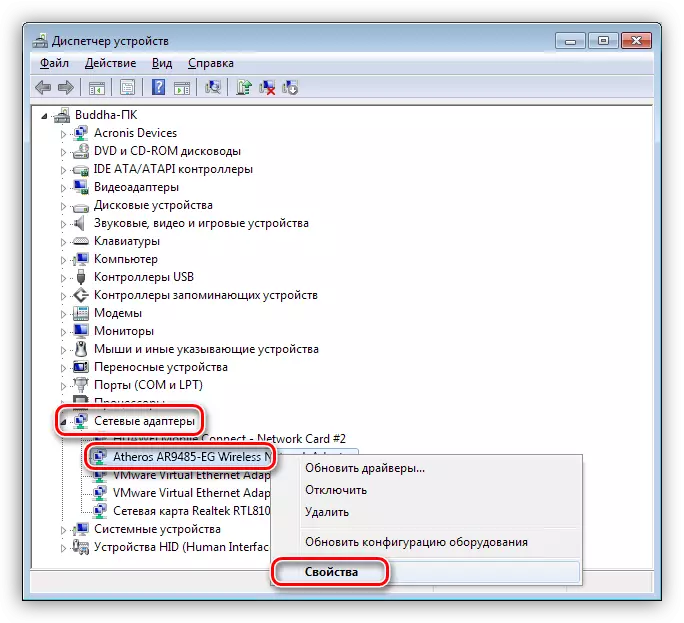
- Ondoren, Power Management fitxan, kendu gailua aurrezteko gailua deskonektatzeko aukera ematen duen elementuaren aurrean, eta egin klik Ados.
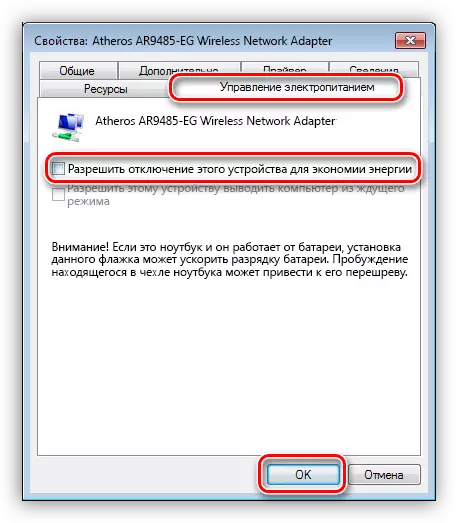
- Ordenagailu eramangarriaren manipulazioak berrabiarazi behar dira.
Ezarpen hauek haririk gabeko egokitzailea beti aktibatuta mantentzeko aukera ematen dute. Ez kezkatu, elektrizitatea nahiko pixka bat kontsumitzen du.
4 kausa: bideratzailearekin arazoak
Arazo horiek nahiko sinpleak zehazten dituzte: konexioa aldi berean desagertu egiten da eta bideratzailearen berrabiarazteak bakarrik laguntzen du. Hori da gehienezko karga gainditzea. Hona hemen bi irteera: karga murrizteko edo gailu indartsuagoa erosteko.Sintoma berberak ikus daitezke hornitzaileak behar bezala funtzionatzen duen kasuetan, sarean karga handiagoarekin loturarekin, batez ere 3G edo 4G (Internet mugikorra) erabiltzen bada. Zaila da zerbait aholkatzea hemen, torrenten lana minimizatzeko izan ezik, gehienezko trafikoa sortzen baitute.
Bukaera
Ikus dezakezuen moduan, ordenagailu eramangarri batean Wi-Fi desaktibatzeko arazoak ez dira larriak. Beharrezko ezarpenak egiteko nahikoa. Zure sareak trafikoko kontsumitzaile asko edo gela ugari baditu, errepikatzaile bat edo bideratzaile indartsuagoa erostea pentsatu behar duzu.
